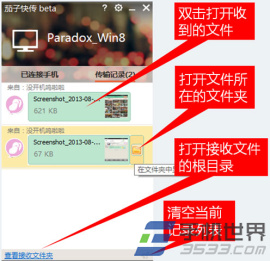手机茄子快传使用说明让你传送文件不再纠结
发布时间:2016-12-24 来源:查字典编辑
摘要:茄子快传是款支持手机之间高速传送文件的小工具,虽然常用的方法有蓝牙,但是速度叫人纠结不已,小编这里给大家介绍的茄子快传,传送速度可是比蓝牙整...
茄子快传是款支持手机之间高速传送文件的小工具,虽然常用的方法有蓝牙,但是速度叫人纠结不已,小编这里给大家介绍的茄子快传,传送速度可是比蓝牙整整高出60倍,同时还支持带有无线网卡的任何设备,让你传送文件不再纠结!
1)茄子快传怎么用
第一步在手机的软件界面上,点击“连接电脑”,再点击顶端橘红色的“连接电脑”按钮。(如下图所示)
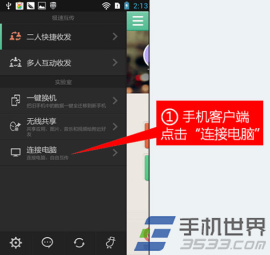
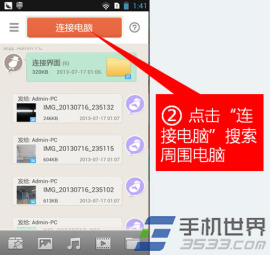
第二步选择需要连接的电脑的名字,直接点击设备的名称就ok了,界面顶端就会显示手机和电脑连接的情况,点击前面的“X”按钮就会断开连接哦。(如下图所示)
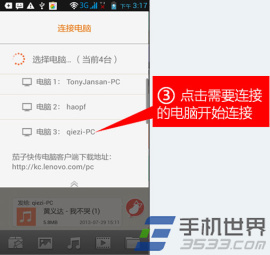
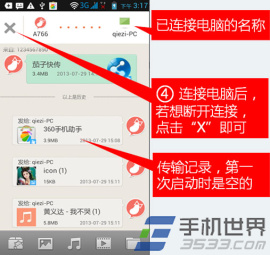
2)手机如何向电脑传输文件
连上电脑之后,可以向电脑传输“应用”、“图片”、“音乐”、“视频”、“文件夹”。下面以传输图片为例,来体验下传输过程吧。点击“图片”按钮。点击需要发送的图片,放入左边的礼物箱里,右上角还有个全选按钮,方便大家的操作选完之后点击“发送”。(如下图所示)
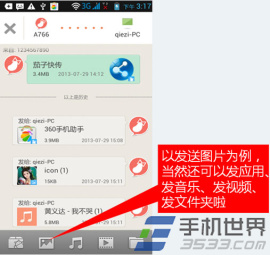
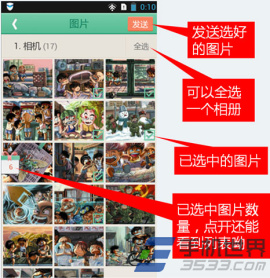
3)电脑如何向手机传输文件
点击已连接的手机上的“我要发送”,选择好文件后即刻发送,或者,直接把文件和文件夹拖到设备上也可以发送哦。(如下图所示)
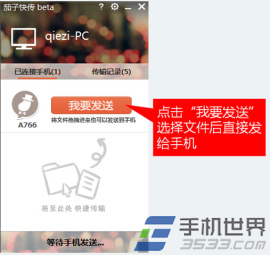
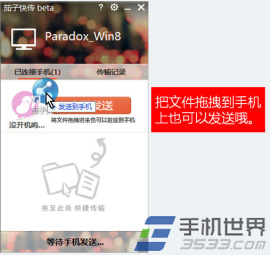
4)如何查看电脑收到的文件和存储位置
我们是不是经常会想看看我们传输的文件都存在哪了?在传输详情页的最下面有个“查看接收文件夹”的按钮,点击进去就可以看到了。(如下图所示)